RANCANGAN ACAK TOTAL (RAL) TPUSK-13
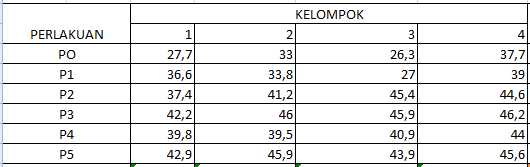
Di umpakan menggunakan contoh data awal sebagai berikut : Pengaruh Kemasan Terhadap Kandungan Total Padatan Terlarut Jeruk Manis pertama - tama di cari terlebih dahulu jumlah - jumlahnya dari setiap ulangan 1 sampai 4 dengan rumus sebagai berikut : di ambilah contoh dari ulangan ke-1 =SUM( di blok angka pada ulangan ke 1 dari PO sampai dengan P5 ) , sebagai contoh : Sehingga didapatkanlah hasil sebagai berikut : Selanjutnya di cari Rataan , menggunakan cara sebagai berikut : =AVERAGE( diblok angka pada ulangan 1 sampai 4 pada perlakuan PO ) , sebagai contoh : Selanjutnya kita akan mencari Jumlah Kuadrat Ulangan dengan cara sebagai berikut : =SUM(( klik PO pada bagian ulangan 1 di tambahkan kuadrat seperti "^2")) dan cara itu di ulangkan dari P-1 sampai P-4, sebagai contoh sebagai berikut : Lalu mencari Jumlah Kuadrat dengan cara sebagai berikut : =SUMSQ( klik pada bagian Jumlah pada PO) dan selanjutnya digunakan cara yang sama, se

